Jak zmienić nazwę hosta na Ubuntu 20.04 Focal Fossa Linux
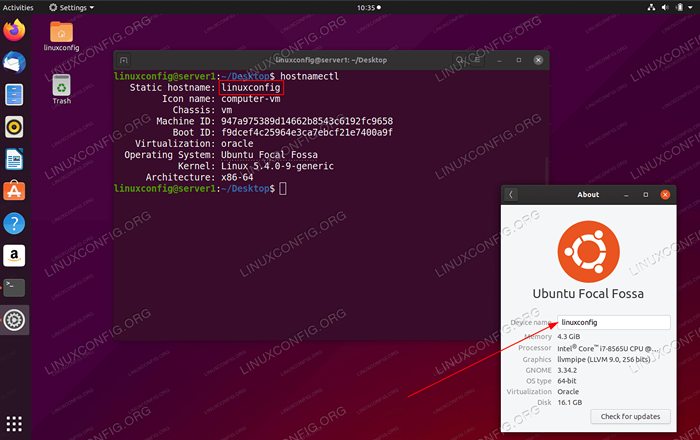
- 4228
- 261
- Laura Zygmunt
W tym samouczku nauczysz się, jak na stałe i bez ponownego uruchomienia zmiany nazwy hosta na Ubuntu 20.04 Focal Fossa Linux.
W tym samouczku nauczysz się:
- Jak zmienić nazwę hosta na Ubuntu Linux
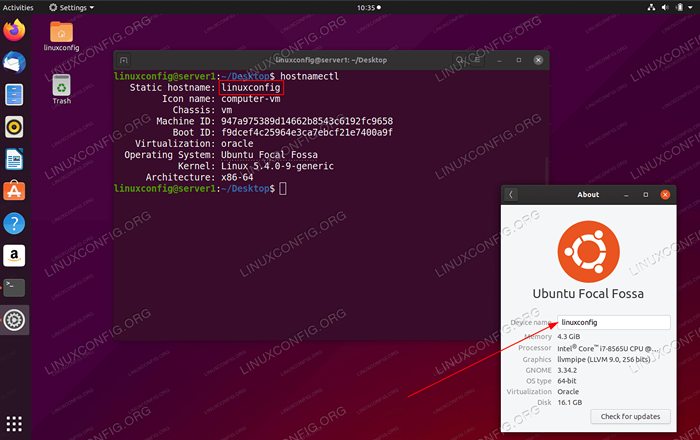 Jak zmienić nazwę hosta na Ubuntu 20.04 Focal Fossa Linux
Jak zmienić nazwę hosta na Ubuntu 20.04 Focal Fossa Linux Zastosowane wymagania i konwencje oprogramowania
| Kategoria | Wymagania, konwencje lub wersja oprogramowania |
|---|---|
| System | Zainstalowany Ubuntu 20.04 lub zaktualizowane Ubuntu 20.04 Focal Fossa |
| Oprogramowanie | Nie dotyczy |
| Inny | Uprzywilejowany dostęp do systemu Linux jako root lub za pośrednictwem sudo Komenda. |
| Konwencje | # - Wymaga, aby podane polecenia Linux są wykonywane z uprawnieniami root bezpośrednio jako użytkownik root lub za pomocą sudo Komenda$ - Wymaga, aby podane polecenia Linux zostały wykonane jako zwykły użytkownik niepewny |
Jak zmienić nazwę hosta na Ubuntu 20.04 Instrukcje krok po kroku
Zmiana nazwy hosta na Ubuntu 20.04 to dość prosty proces obejmujący zaledwie kilka kroków.
- Najpierw sprawdź swoją bieżącą nazwę hosta. Aby to zrobić
hostnamektlLubNazwa hostaKomenda:$ hostName Ubuntu
Twoje wyjście
hostnamektlPolecenie może wyglądać podobnie do tego poniżej:$ hostnamectl Static HostName: Ubuntu Icon Nazwa: Computer-VM Chassis: VM Maszyna ID: 947A975389D14662B8543C6192FC9658 System operacyjny: F9dcef4c25964e3ca7ebcf21e7400a9f Virtualization: Oracle: UBUNTU FOSTA FOSSA FOSTA.4.0-9-generyczna architektura: x86-64
W obu przypadkach aktualna nazwa naszego systemu jest
Ubuntu. - Zmień nazwę hosta na np.
Linuxconfiglub dowolna inna żądana nazwa hosta za pomocąhostnamektlKomenda:$ sudo hostnamectl set-hostname Linuxconfig
Powyższe polecenie zmienia nazwę hosta naszego systemu Ubuntu na
NOTATKALinuxconfig.
Po zmianie nazwy hosta za pomocąhostnamektlKomenda Nie jest wymagane ponowne uruchomienie systemu Aby zastosować zmianę nazwy hosta. - Następnie edytuj
/etc/hostsplik do odzwierciedlenia zmiany poprzez wykonywaniesudoedit /etc /hosts. Na przykład zmiana:Z:
127.0.0.1 Localhost 127.0.1.1 Ubuntu
DO:
127.0.0.1 Localhost 127.0.1.1 Linuxconfig
- Wykonaj
hostnamektlpolecenie potwierdzenia zmiany nazwy hosta:$ hostnamectl Static HostName: Linuxconfig Icon Nazwa: Computer-VM Chassis: VM Maszyna ID: 947A975389D14662B8543C6192FC9658 BOOT ID: F9DCEF4C25964E3CA7EBCF21E7400A9F Virtualization: UBUNTU.4.0-9-generyczna architektura: x86-64
Powiązane samouczki Linux:
- Rzeczy do zainstalowania na Ubuntu 20.04
- Rzeczy do zrobienia po zainstalowaniu Ubuntu 20.04 Focal Fossa Linux
- Rzeczy do zrobienia po zainstalowaniu Ubuntu 22.04 JAMMY Jellyfish…
- Rzeczy do zainstalowania na Ubuntu 22.04
- Ubuntu 20.04 Przewodnik
- Ubuntu 20.04 sztuczki i rzeczy, których możesz nie wiedzieć
- Ubuntu 22.04 Przewodnik
- Wprowadzenie do automatyzacji, narzędzi i technik Linuksa
- Pobierz Linux
- Linux Pliki konfiguracyjne: Top 30 Najważniejsze
- « Jak zainstalować Google Earth na Ubuntu 20.04 Focal Fossa Linux
- Jak zainstalować Kodi na Ubuntu 20.04 Focal Fossa Linux »

